Windows 11에서 자동 밝기를 끄거나 관리하는 방법
- 王林앞으로
- 2023-05-01 19:34:136866검색
Windows 11 밝기 설정 구성
시작하기 전에 고려해야 할 몇 가지 사항이 있습니다.
우선, 모든 Windows 11 장치는 자동 밝기를 다르게 처리합니다. 주변 환경에 따라 밝기를 조정하는 제품도 있고, 광 센서가 내장된 제품도 있습니다. Microsoft가 도입한 또 다른 기능은 콘텐츠 적응형 밝기 제어(CABC) 입니다. 표시되는 콘텐츠에 따라 밝기와 대비를 조정합니다.
설정에서 사용할 수 있는 컨트롤은 기기 성능에 따라 달라집니다. 자동 또는 (적응형) 밝기는 노트북, 태블릿, 올인원 데스크톱 PC 등 디스플레이가 내장된 Windows 11 시스템에서만 작동합니다. 예를 들어 외부 모니터가 있는 데스크탑을 사용하는 경우 자동 밝기 옵션이 표시되지 않습니다.
Windows 11에서 자동 밝기를 끄거나 관리하는 방법
Windows 11에서 자동 밝기를 관리하거나 끄려면 다음 단계를 따르세요.
- "시작"을 누르거나 Windows 키를 눌러 메뉴를 선택한 다음 "설정"을 클릭하세요. 키보드 단축키 Windows 키 + I를 눌러 설정을 직접 시작할 수도 있습니다.
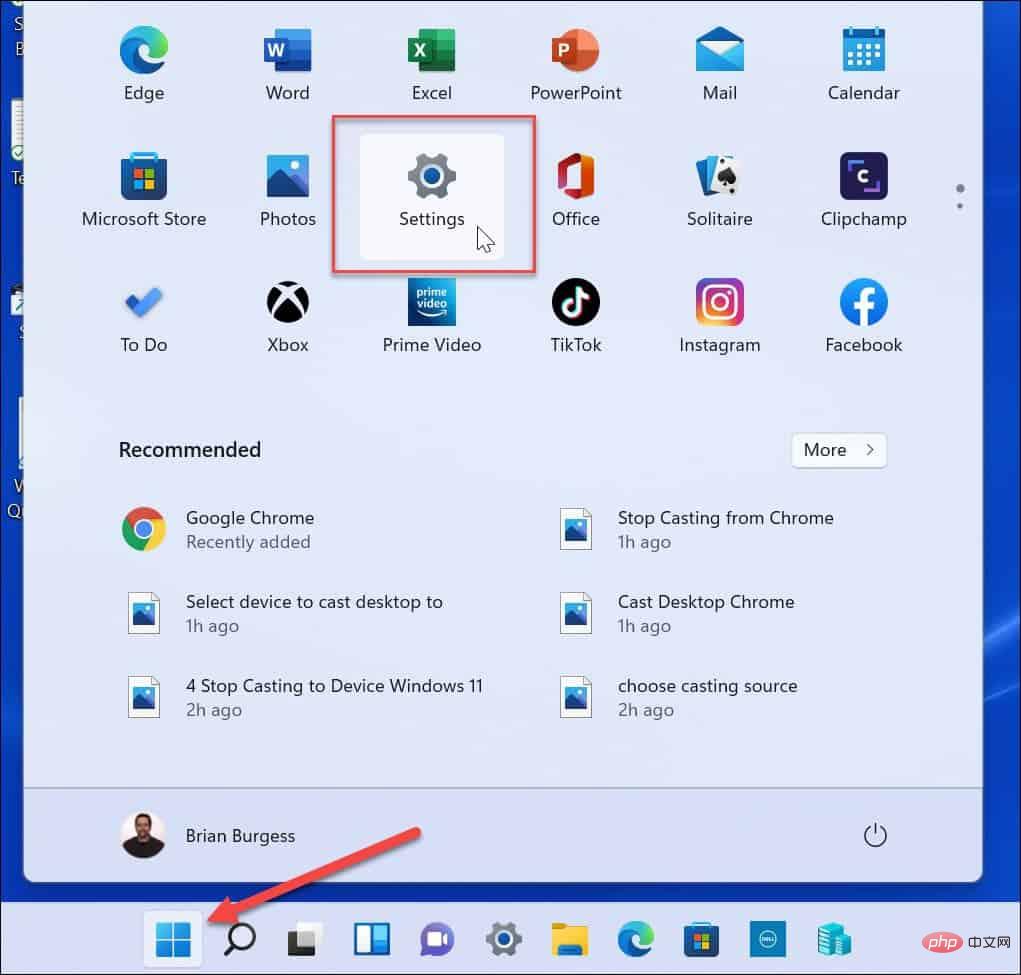
- 설정 이 열리면 왼쪽 패널에서 시스템 을 클릭한 다음 오른쪽에서 디스플레이 를 클릭하세요.
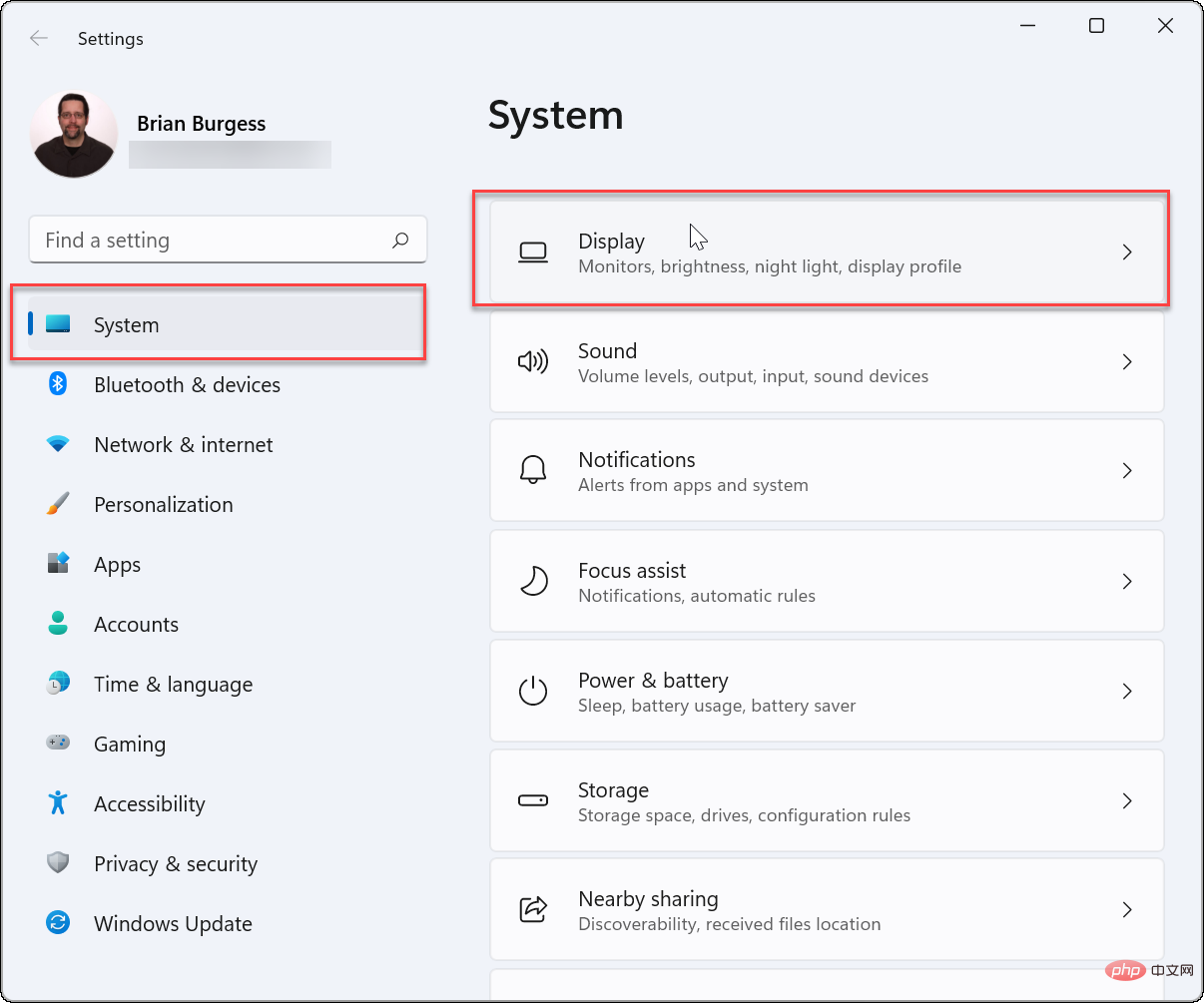
- 다음으로
- 밝기 아래의 밝기 및 색상 섹션을 클릭하고 빛이 자동으로 바뀔 때 밝기 변경을 선택 취소하세요. 아래 " 디스플레이 콘텐츠와 밝기를 최적화하여 배터리 성능 향상
- 옵션" 옵션을 선택 취소하세요.
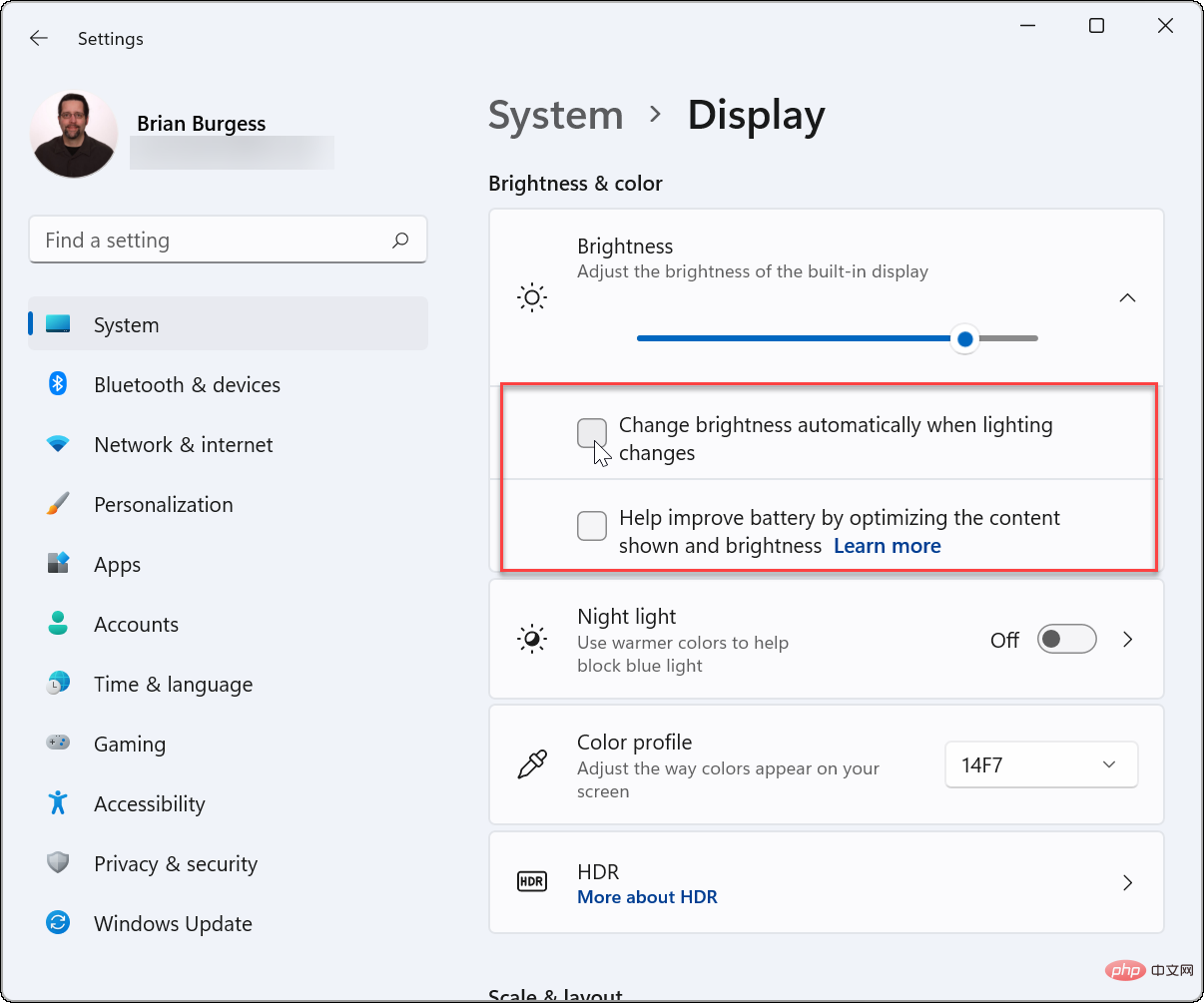 여기에서
여기에서
- 를 조정하여 디스플레이 밝기를 수동으로 조정할 수도 있습니다.
Windows 11에서 빠른 액세스로 디스플레이 밝기를 관리하는 방법 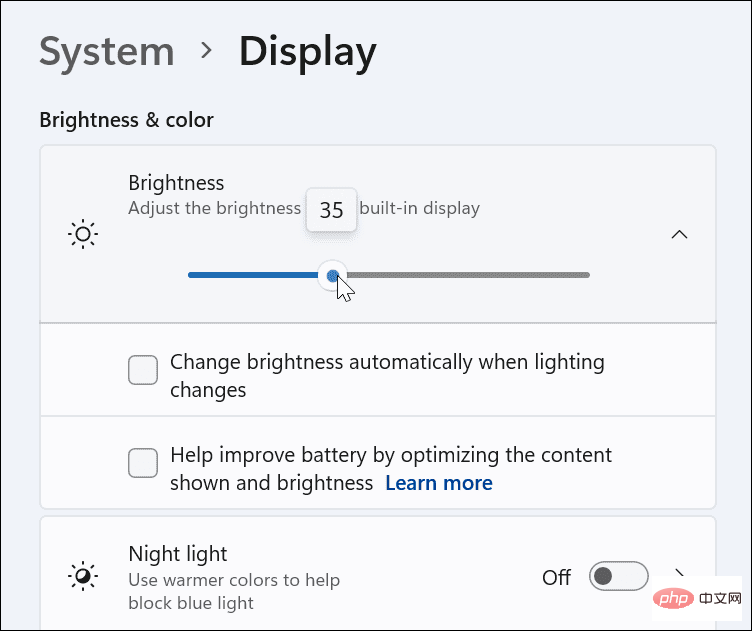
빠른 설정 메뉴
를 사용할 수도 있습니다. Windows 11에서 밝기를 켜고 관리하려면:빠른 설정
- 메뉴가 숨겨져 있습니다. 메뉴를 보려면 오른쪽 작업 표시줄에 있는
- Wi-Fi, 스피커 및 배터리 아이콘이 있는 버튼을 클릭하세요. 키보드 단축키 Windows 키 + A를 사용하여 빠른 설정을 시작할 수 있습니다. 빠른 설정 메뉴에서 밝기 슬라이더를 드래그하여 내장 디스플레이의 밝기를 높이거나 낮춥니다.
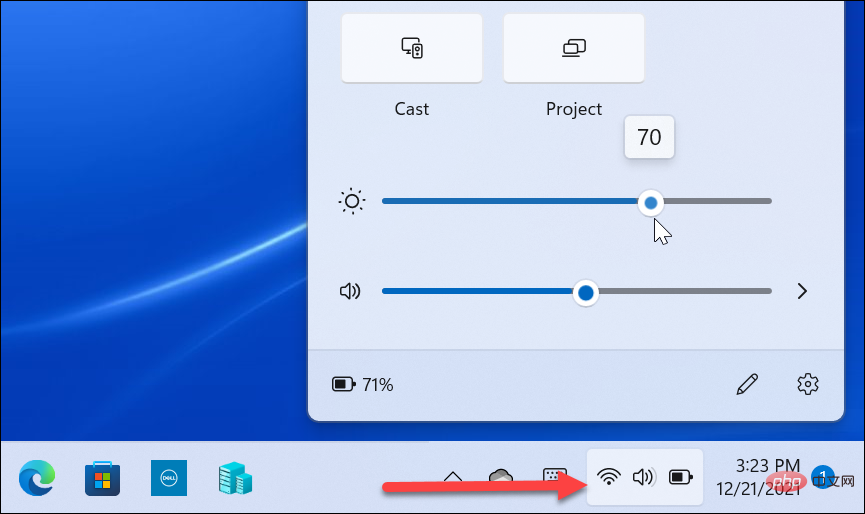 밝기를 원하는 위치로 조정한 후 바탕화면의 빈 공간을 클릭하여
밝기를 원하는 위치로 조정한 후 바탕화면의 빈 공간을 클릭하여
- 메뉴를 종료하세요.
- Windows 11 절전 모드에서 자동 밝기를 관리하는 방법
절전
모드에서 디스플레이 밝기를 줄입니다. 디스플레이의 밝기를 높이면 배터리 전력이 많이 소모되므로 이는 의미가 있습니다. 그러나 Windows 11에서 밝기가 변경되지 않도록 설정을 변경할 수 있습니다. 다음 단계를 따르세요.시작
- 버튼을 클릭하고
- 설정을 엽니다. 또는 키보드 단축키 Windows 키 + I를 사용하여 설정을 직접 열 수 있습니다. 설정에서 시스템 > 전원 및 배터리 로 이동하세요.
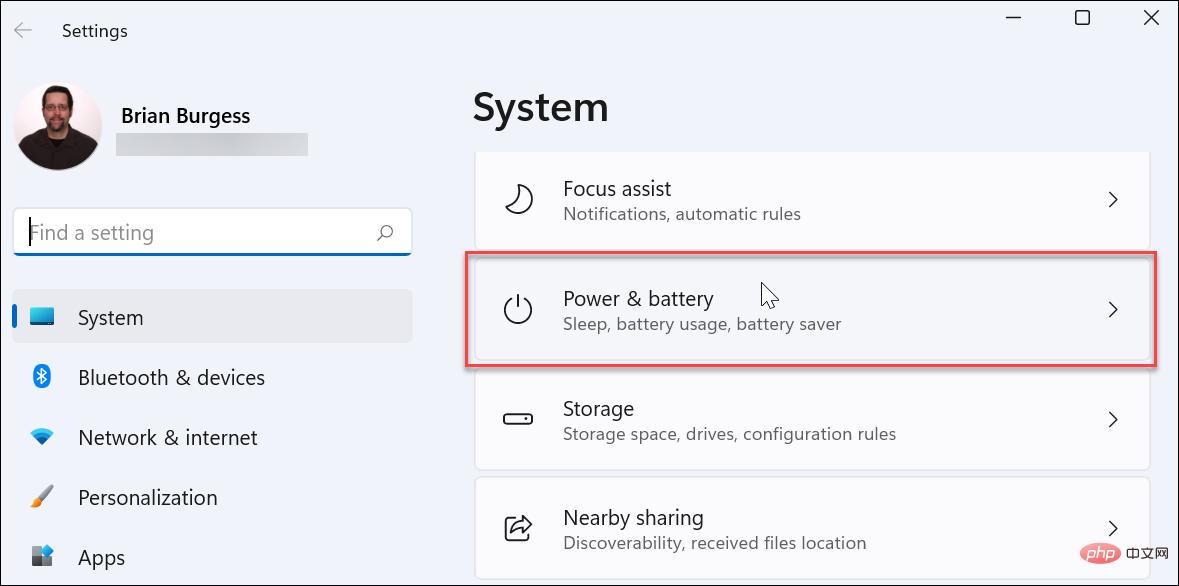 오른쪽의 "
오른쪽의 "
- 섹션을 확장하고
- 배터리 절약 모드 슬라이더 토글 을 사용하여 "화면 밝기 줄이기" 를 선택하여 "끄기" 위치로 전환하세요.
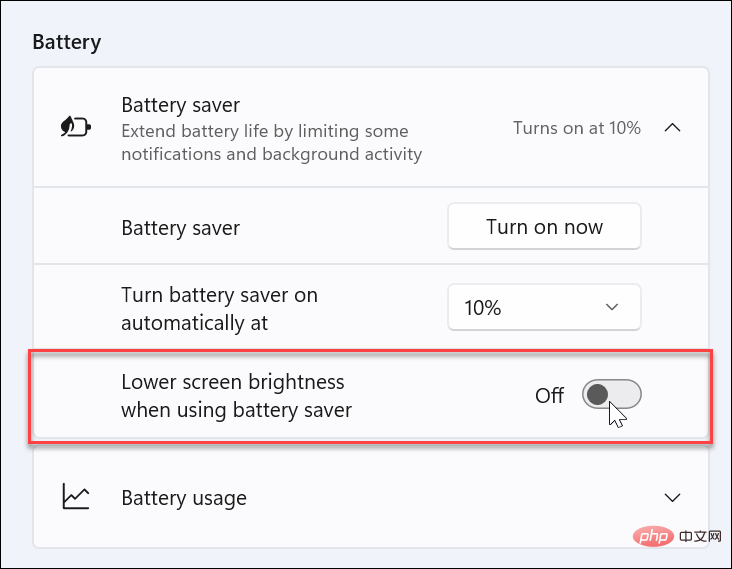 Windows 11 디스플레이 설정 제어
Windows 11 디스플레이 설정 제어
모니터가 제대로 작동한다면 다양한 조명 조건에 자동으로 적응하는 것이 좋은 기능이 될 수 있습니다. 작동하면 배터리 수명을 절약하고 화면을 최상의 방식으로 볼 수 있습니다. 그러나 때로는 원하는 대로 작동하지 않을 때도 있습니다. 위의 단계를 따르면 Microsoft는 Windows 11에서 자동 밝기를 쉽게 끄거나 관리할 수 있습니다.
위 내용은 Windows 11에서 자동 밝기를 끄거나 관리하는 방법의 상세 내용입니다. 자세한 내용은 PHP 중국어 웹사이트의 기타 관련 기사를 참조하세요!

